So erhalten Sie WhatsApp auf zwei Telefonen im Jahr 2022
Es ist unklug, die Vorteile der Verwendung desselben WhatsApp-Kontos auf zwei Geräten zu leugnen.
Die Menschen tragen heutzutage zwei Telefone, um ihr Arbeits-/Geschäftsleben von ihrem Privatleben zu trennen.
Nun, während ich zwei Telefone verwende, möchten nur wenige Benutzer wie ich WhatsApp mit der gleichen Nummer auf beiden Telefonen wie persönlich verwenden, ich verwende WhatsApp nicht für die Arbeit. Daher möchte ich auch auf meinem Geschäftstelefon meinen persönlichen WhatsApp-Account haben.
Offiziell ist es noch nicht möglich dasselbe WhatsApp-Konto auf zwei Geräten gleichzeitig zu verwenden.
Zu einem bestimmten Zeitpunkt können Sie dasselbe Konto nur auf einem Gerät verwenden. Allerdings hat Facebook die Nachfrage erkannt und die Das WhatsApp-Team arbeitet bereits an dieser Funktion.
In der Zwischenzeit können Sie dieses einfache und schnelle Tutorial verwenden, das zeigt, wie Sie ein WhatsApp-Konto auf zwei Telefonen gleichzeitig verwenden. Es besteht keine Notwendigkeit Wurzel das Android-Handy bzw Jailbreak iPhone dafür.
Nützliche Lektüre: Holen Sie sich eine WhatsApp-Online-Benachrichtigung für jeden Kontakt
Inhalt
Verwenden Sie dasselbe WhatsApp-Konto auf zwei Telefonen mit WhatsApp Web
Sie können WhatsApp Web auf jedem iPhone, Android oder Windows verwenden, einschließlich Telefonen oder Tablets.
Hier ist, wie Sie es tun:
- Offen WhatsApp Web auf Ihrem zweites Smartphone oder Tablet mit Chrome- oder Safari-Browser.
- Jetzt müssen Sie einen QR-Code zum Scannen erhalten, der nur auf einer Desktop-Version der Website verfügbar ist.
Es bekommen, Fordern Sie eine Desktop-Site an. - Zum iOS (Chrome auf dem iPhone), tippen Sie auf drei horizontale Punkte in der oberen rechten Ecke neben der Adressleiste und wählen Sie aus Desktop-Version anfordern (der erste Screenshot).
Zum Android, führen Sie die Schritte ähnlich aus wie unter iOS (zweiter Screenshot).


- Sie sehen einen Bildschirm mit a QR-Codes. Der erste Screenshot unten ist für iOS und der zweite für Android.

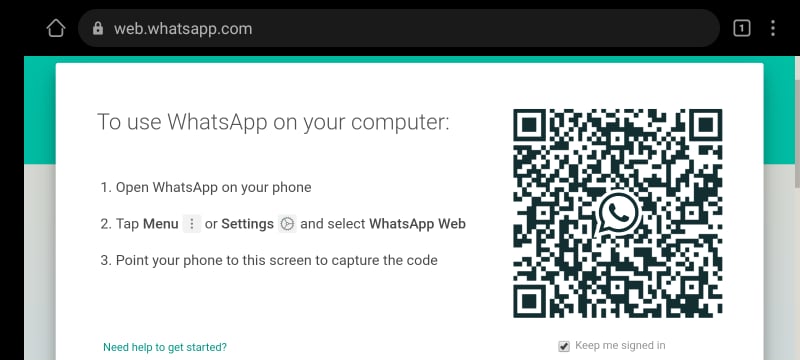
- Es ist Zeit zu verwenden das erste Telefon jetzt. Öffnen Sie WhatsApp auf dem ersten Telefon.
- Gehe zu Account Einstellungen und wählen Sie WhatsApp Web / Desktop.

- Scannen Sie den QR-Code auf dem zweites Telefon mit Ihrem ersten Telefon.
Los geht’s! Du wirst haben dasselbe WhatsApp-Konto auf dem zweiten Gerät geladen. Sie können sie sogar gleichzeitig verwenden.
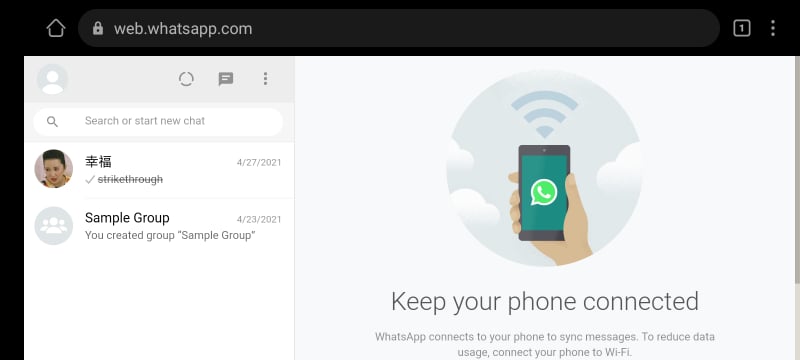
Auf einem Gerät verwenden Sie das WhatsApp-Konto mit der App und auf einem anderen Telefon verwenden Sie es auf WhatsApp Web.
Einschränkung von WhatsApp Web
Bitte beachten Sie, dass Sie dasselbe WhatsApp-Konto nicht in einem anderen Browser mit WhatsApp Web verwenden können. Wenn Sie dies tun, wird die Sitzung auf dem zweiten Telefon automatisch beendet. Das bedeutet, dass Sie Ihr Konto bei WhatsApp Web jeweils nur einmal verwenden können.
Sie können ein WhatsApp-Konto immer auf einem Gerät verwenden, indem Sie sich entweder auf dem zweiten Gerät von WhatsApp Web abmelden oder die WhatsApp Web-Sitzung in der WhatsApp-App auf dem ersten Gerät beenden.
Hier ist, wie Sie es tun:
- Öffnen Sie die WhatsApp-App und gehen Sie zu Account Einstellungen.
- Unter Einstellungen auswählen WhatsApp Web / Desktop.
- Wählen Sie schließlich Melden Sie sich von allen Computern/Geräten ab um die WhatsApp-Websitzung zu beenden.

Nützliche Lektüre: So speichern Sie WhatsApp-Kontakte in einer CSV-Datei
Videoanweisungen
Sie können sich auch unser Video ansehen, um zu sehen, wie Sie das WhatsApp-Konto auf zwei verschiedenen Telefonen erhalten:
Fazit
Wir hoffen, dass Sie problemlos ein WhatsApp-Konto auf zwei Telefonen verwenden konnten. Auf diese Weise können Sie sogar Ihren WhatsApp-Status von beiden Geräten aus posten (hier ist So verwenden Sie das WhatsApp-Status-Update).
Wir empfehlen Ihnen Verwenden Sie WhatsApp auf Ihrem PC oder Zweitgeräte aus Datenschutzgründen und vergessen Sie nicht, sich nach getaner Arbeit abzumelden.
Beachten Sie auch, dass dies einen normalen Fluss von Benachrichtigungen stören kann und Sie werden einige von ihnen möglicherweise nicht sehen.
Und wenn Sie einfach von einem Gerät auf ein anderes wechseln möchten, können Sie dies mit WhatsApp Backup tun. Lesen Sie hier darüber, wie man es für iOS und Android macht. Du kannst auch Übertragen Sie ganz einfach Ihre Kontakte zusammen mit WhatsApp.
Teilen Sie uns im Kommentarbereich mit, wenn Sie auf Probleme stoßen.
Neueste Artikel